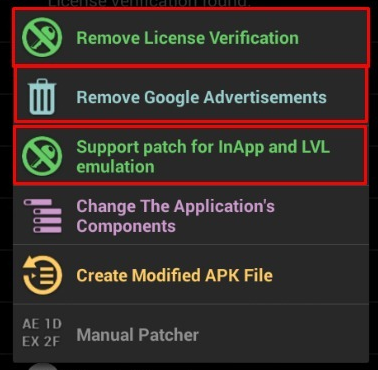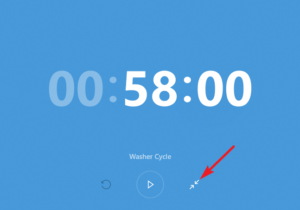मैकबुक से आईफोन में वाईफाई कैसे शेयर करें
क्या आपने कभी मैकबुक से आईफोन में वाईफाई साझा करने की कोशिश की है? आईओएस डिवाइस आसानी से अपने वाईफाई कनेक्शन को अन्य उपकरणों यानी डेस्कटॉप और मोबाइल के साथ साझा कर सकते हैं। आप बस हॉटस्पॉट को सक्षम कर सकते हैं। यह एक इंटरनेट कनेक्शन साझा कर सकता है और यह आपके डेटा प्लान को साझा कर सकता है। सेटिंग ऐप में बस थोड़ा टॉगल क्लिक करें। फिर मैकबुक से आईफोन में वाईफाई शेयर करें। लेकिन यह हॉटस्पॉट फीचर को ऑन करने जैसा नहीं है। यहाँ आप क्या करना चाहते हैं।
मैकबुक से आईफोन में वाईफाई साझा करें
यदि आप काम करना चाहते हैं, तो बस एक यूएसबी/डेटा केबल का उपयोग करें क्योंकि केबल का उपयोग करके वाईफाई कनेक्शन साझा किया जाएगा। ए मैकबुक वायरलेस नेटवर्क से कनेक्ट नहीं हो सकता है और अन्य डिवाइस को इसके वायरलेस नेटवर्क कार्ड से कनेक्ट करने में सक्षम बनाता है।
Mac . पर
बस सेटिंग ऐप खोलें और सेटिंग के शेयरिंग ग्रुप पर जाएं। बाएं कॉलम पर, 'कंटेंट कैशिंग' देखें और इसे चालू करें। इसे शुरू होने में कुछ समय लगता है। एक बार इसे चालू करने के बाद, उसी स्क्रीन पर 'इंटरनेट कनेक्शन' विकल्प चुनें।
आईफोन पर
अपने iPhone को पुनरारंभ करें। आपको इसे बंद करना होगा।
- होम बटन के साथ iPhone होने पर, बस साइड बटन को दबाकर रखें और स्विच को बंद करने के लिए स्लाइड दिखाई देगा।
- यदि आपके पास बिना होम बटन वाला आईफोन है, तो बस साइड बटन, या वॉल्यूम अप और वॉल्यूम डाउन बटन को एक साथ तब तक दबाकर रखें जब तक कि स्लाइड टू पावर ऑफ स्विच दिखाई न दे।
- इसके बजाय आपके पास कौन सा iPhone मॉडल है, यदि यह iOS 12 या इससे पहले का है, तो सेटिंग ऐप पर जाएं और सामान्य पर जाएं। अंत में जाएं और शट डाउन पर क्लिक करें।
अब आपको iPhone को इनेबल करना होगा। डेटा केबल का उपयोग करके बस iPhone को Mac से कनेक्ट करें। साथ ही, यह अपने आप चालू हो जाएगा। वाईफाई और/या मोबाइल डेटा चालू होने पर, आप चाहें तो इसे अक्षम कर सकते हैं। IPhone मैकबुक से वाईफाई कनेक्शन का उपयोग करता है। साथ ही, iPhone को कनेक्शन का उपयोग शुरू करने में समय लगता है लेकिन इसमें 5 मिनट से अधिक समय नहीं लग सकता है।
यदि आपके पास उपलब्ध यूएसबी पोर्ट है तो आप मैक से अतिरिक्त आईओएस डिवाइस कनेक्ट कर सकते हैं। याद रखें कि iPhone (या iPad) अनलॉक है और यदि ऐसा करने के लिए कहा जाए, तो उस Mac पर विश्वास करने के लिए चुनें जिससे डिवाइस कनेक्ट है।
IPhone किसी भी वाईफाई नेटवर्क को वरीयता प्रदान करेगा, जिससे वह पहले से जुड़ा हुआ है, इसलिए यदि आप इसे वायरलेस नेटवर्क का उपयोग करना पसंद नहीं करते हैं, तो बस वाईफाई को अक्षम कर दें।
निष्कर्ष:
यहां मैकबुक से आईफोन में वाईफाई शेयर करने के बारे में बताया गया है। क्या यह लेख मददगार है? अधिक प्रश्नों और प्रश्नों के लिए नीचे दिए गए टिप्पणी अनुभाग में यूएसबी को बताएं। इसके अलावा, अपने विचार हमारे साथ साझा करना न भूलें।
यह भी पढ़ें: